Wenn Ihr Canon Pixma Drucker einen Fehler meldet, muss nicht immer gleich das Schlimmste eintreffen. Oft hilft in diesem Fall ein einfacher Reset, also das Zurücksetzen des Druckers auf die Werkseinstellungen. Bevor Sie aber damit loslegen, achten Sie bitte darauf, dass der Drucker grundsätzlich betriebsbereit, also mit Papier versorgt ist.
So klappt der Reset bei Canon Pixma
- Suchen Sie am Bedienfeld zunächst die rote Abbruch/Stopp- Taste. Diese hat einen Kreis mit einem Dreieck in der Mitte. Halten Sie diese Taste gedrückt und betätigen Sie daraufhin gleichzeitig die ON-Taste.
- Bleiben Sie in dieser Position, bis der Drucker startet und ein LED-Licht am Bedienfeld zu leuchten beginnt. In diesem Augenblick lassen Sie die Abbruch/Stopp-Taste los, die On-Taste halten Sie allerdings weiter gedrückt.
- Tippen Sie als Nächstes fünf Mal auf die Abbruch/Stopp-Taste. Die unterschiedlichen LEDs am Bedienfeld leuchten danach abwechselnd. Lassen Sie nun die On-Taste los, hören Sie eventuell unterschiedliche Geräusche aus dem Inneren des Druckers. Der Druckkopf und die Walzen bewegen sich und der Papiereinzug kann ebenfalls einen Funktionstest ausführen. Oft ist ein Klacken zu hören. Die Betriebs-LED des Druckers leuchtet währenddessen in grüner Farbe.
- Lassen Sie den Drucker gewähren, bis die LED erlischt. Dieser Vorgang kann rund eine Minute dauern – die Zeitdauer variiert hierbei je nach Druckermodell. Anschließend können Sie den Drucker wie gewohnt über die ON-Taste einschalten.
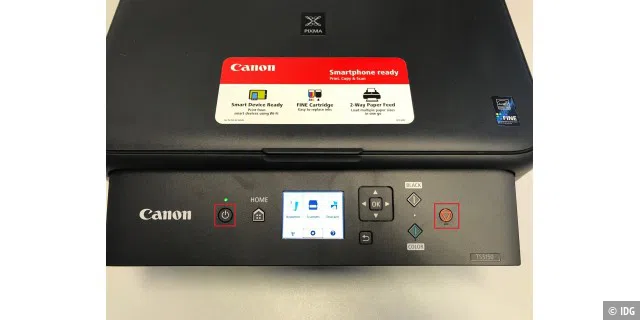
Klappt der Reset nicht auf Anhieb, dann trennen Sie den Drucker komplett vom Stromnetz, indem Sie den Netzstecker ziehen. Halten Sie Abbruch/Stopp- und ON-Tasten bereits gedrückt, wenn Sie den Stromstecker wieder in die Steckdose stecken.
Was passiert bei einem Reset?
Durch das Zurücksetzen werden neben unerwünschten Fehlermeldungen auch individuelle Einstellungen wie zum Beispiel die ausgewählte Sprache oder das voreingestellte Datum gelöscht. Außerdem wird der Ausdruckszähler oft zurückgesetzt.
Falls Ihnen ein kompletter Reset des Druckers doch zu riskant sein sollte, können Sie ihn ebenfalls über das Bedienmenü auf bestimmte Werkseinstellungen zurücksetzen. In diesem Modus bleiben Grundeinstellungen wie die ausgewählte Sprache erhalten. Und auch der Zähler der bereits gedruckten Seiten bleibt davon unangetastet. Sie finden die Funktion im Bedienmenü etwa über „Einstellungen –› Geräteeinstellungen –› Einstellung zurücksetzen“.
Oft stehen mehrere Funktionen zur Auswahl, die Sie gezielt zurücksetzen können – etwa LAN, WLAN oder Webservice. Wählen Sie „Alle Einstellungen“, werden sie insgesamt zurückgesetzt. Zumeist müssen Sie die Eingabe mit „OK“ bestätigen. Mit diesem Reset werden Sie keine Fehlermeldung im Display löschen können. Er bietet sich jedoch an, wenn Sie den Drucker verkaufen beziehungsweise an Fremde weitergeben und vorher Ihre Heimnetzdaten löschen wollen.
Tipp: Bedienfeld am Drucker mit eigenen Tasten erweitern
Im PC-WELT Test: Canon Pixma TR4651 – kompakter Multifunktions-Drucker mit Fax-Funktion
